Windows 8.1 / 7のInternet Explorer 11でWebページの文字サイズを変更する方法 | ||
Windows 8.1 / 7のInternet Explorer 11でWebページの文字サイズを変更する方法 |
|
Q&A番号:015738 更新日:2023/07/10 |
 | Windows 8.1 / 7のInternet Explorer 11で、Webページの文字サイズを変更する方法について教えてください。 |
 | デスクトップ版Internet Explorer 11で閲覧するWebページの文字が見にくい場合、文字サイズを5段階で調整し、見やすい大きさに変更することができます。 |
はじめに
!注意
Microsoft社のInternet Explorerはサポート終了しました。
Microsoft EdgeやGoogle Chromeなど、ほかのブラウザ―を使用してください。
Microsoft Edgeがインストールされていない場合は、以下のWebページからダウンロードしてインストールすることができます。
 Microsoft Edgeのダウンロード
Microsoft Edgeのダウンロード
Internet Explorer 11では、Webページの文字サイズを閲覧しやすい大きさに変更することができます。
文字サイズは、「最大」「大」「中」「小」「最小」の5段階で調整できます。
文字サイズを変更しても、画像のサイズは変更されません。
文字サイズを変更すると、Webページのデザインが損なわれる場合があります。
Webページによっては、本操作を行っても文字サイズが変更されないように設定されている場合があります。
ここで案内する操作を行っても文字サイズが変更されない場合は、以下の情報を参照してください。
 Windows 8.1 / 7のInternet Explorer 11でWebページの文字サイズが変更できない場合の対処方法
Windows 8.1 / 7のInternet Explorer 11でWebページの文字サイズが変更できない場合の対処方法ここで案内している方法は、デスクトップ版Internet Explorer 11で行うことができます。
WindowsストアアプリのInternet Explorer 11では、文字サイズだけを変更することはできません。
文字を見やすくしたい場合は、ズーム機能を使用してWebページの表示サイズを変更します。
ズーム機能を使用して表示サイズを変更するには、以下の情報を参照してください。
 Windows 8.1 / 7のInternet Explorer 11でWebページ全体を拡大して見やすくする方法
Windows 8.1 / 7のInternet Explorer 11でWebページ全体を拡大して見やすくする方法
※ ここではWindows 8.1のInternet Explorer 11の画面で案内していますが、Windows 7のInternet Explorer 11でも同様の操作が可能です。
操作手順
Windows 8.1 / 7のInternet Explorer 11でWebページの文字サイズを変更するには、以下の操作手順を行ってください。
デスクトップ版Internet Explorer 11を起動したら、「Alt」キーを押し、メニューバーを表示します。

メニューバーから「表示」をクリックし、「文字のサイズ」にマウスポインターを合わせて、表示された一覧から変更したい文字サイズをクリックします。
ここでは例として、「中」から「最大」に変更し、文字サイズを拡大します。
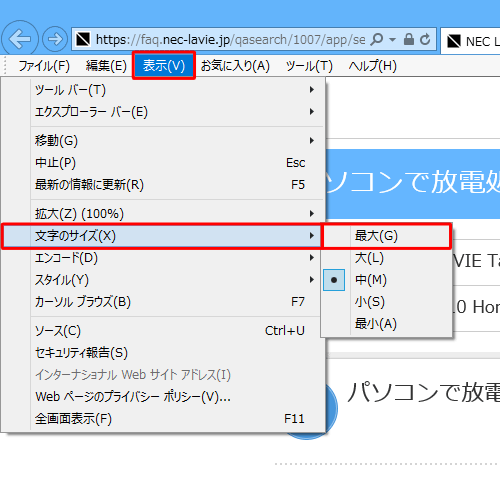
以上で操作完了です。
文字のサイズが変更されたことを確認してください。
| 文字拡大前 | 文字拡大後 |
|---|---|
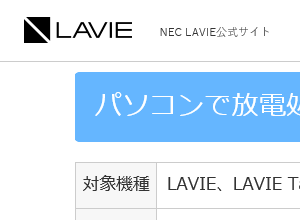 |
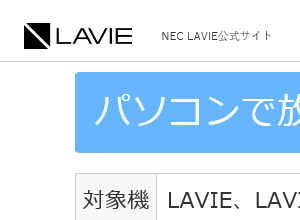 |
関連情報
このQ&Aに出てきた用語











